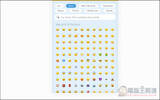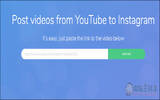Chrome 浏览器方便好用的地方不用多说,特别是许许多多的扩充功能,可以让使用更便利,介绍这个 Linkclump 是一个能够快速开启多个超链接的便利工具!
主要有四个功能:
1.在新视窗开启连结
2.在新分页开启连结 (我最常用)
3.将连结存到书签
4.将连结复制到剪贴簿 ( 等于帮你按好 Ctrl + C,可以在你需要的地方贴上 )
安装与设定
安装可以在 Google Chrome 的扩充功能市集输入 Linkclump 找,或是直接点这里
这是一个完全免费的程序,不会收取费用
安装完成后你可以设定不同的快速键启动前面说的四个动作,同时可以用不同颜色的选取框表示目前正在做的事。
这边特别提一下,基本上框选连结一定是用鼠标,所以一定会有鼠标动作 ( 按左键、右键、中键 ),如果四种功能都想要用,就可以再搭配四个不同的键盘按钮,下面就来为大家示范。
▲这是用新视窗开启,设定框选的颜色、搭配的鼠标、键盘按钮 *有的网站锁右键,所以会有警示
▲这边再设一组,按左键 + 键盘 shift 的开新视窗,笔电可以这样用
▲这是我最常用的功能,开新分页,按住鼠标左键+Ctrl框选
▲存入书签,用的是黄色框
▲复制,可以选要复制的内容,有抬头和连结就可以了
▲随时可以删除或修改设定
下面就用实际作动来展示啦!
实际操作
(GIF图档,请耐心等候)
功能1.在新视窗开启连结

▲这边使用的是刚帮设定的在新视窗开启,用的是右键框选(橘色)

▲这边使用的也是在新视窗开启,用的是SHIFT+左键框选(绿色) 可以看到一次框选多个连结,他会用同一个视窗多分页呈现
功能2.在新分页开启连结(我最常用)
通常这个功能我都会设定成2组启动,一组是鼠标右键直接框选,另一组是Shift+鼠标左键框选,用来应付锁右键的页面。

▲在新分页开启最好用,但一次选太多要注意内存和网络速度够不够
功能3.将连结存入书签

▲会自动存入书签,但我书签太乱,就不打开给大家看了
功能4.将连结复制(Ctrl+C 效果)

▲最后是存入剪贴簿功能,再到其他地方用 CTRL+V 贴上就可以了,透过通讯软件传连结给对方这个很好用
结语
Linkclump 是我必装的 Chrome 扩充功能之一,如果你的工作或日常会在网络上大量搜寻、浏览,这工具非常方便,值得一装。
快速键的设定也非常得随意,你不需要照着本文的设法(因为其实我也不是这样设定的),随自己喜欢顺手的方式设定,他一定能帮上 许多忙的。
喔,对了!还有一个很重要的特点,他免费。
更多实用资讯都在MikaBook,欢迎加入粉丝团一起讨论聊天唷!